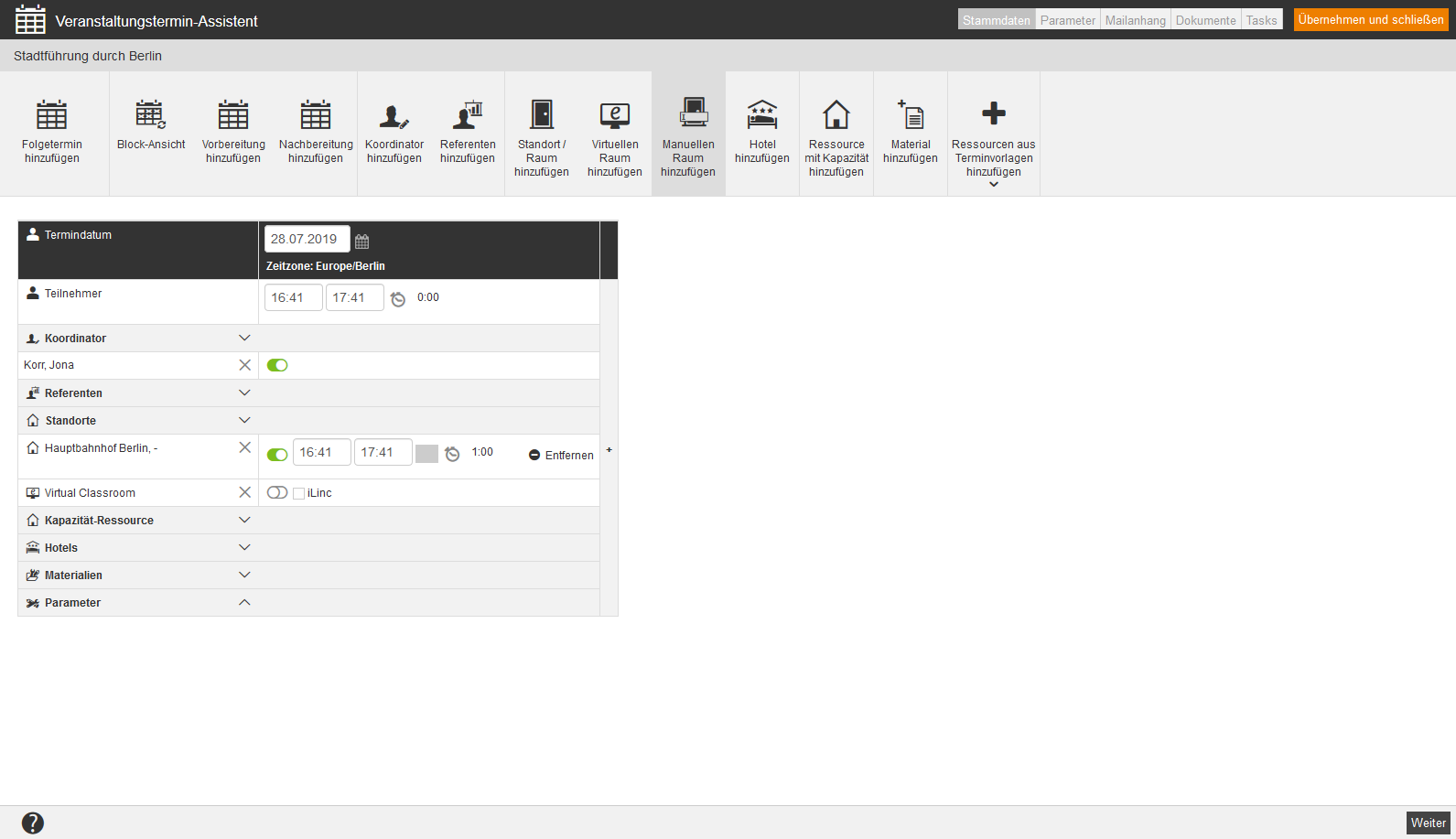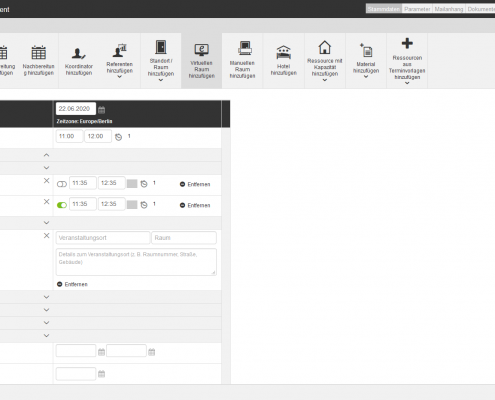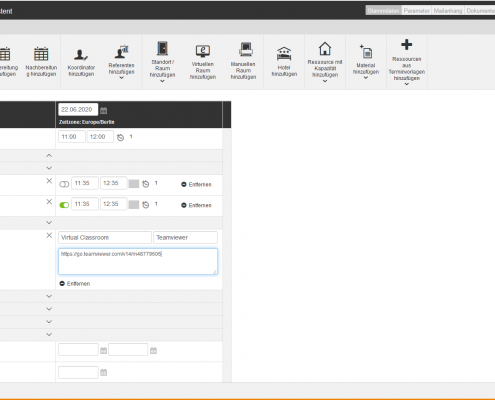Das virtuelle Klassenzimmer (Virtual classroom = VC) ist eine Software, die mehrere Tools (Audio-Konferenz, Chat-Funktion, Application-Sharing usw.) gebündelt anbietet, damit beispielsweise das Gruppenlernen nicht als Präsenzveranstaltung abgehalten werden muss, sondern als reines Online-Treffen stattfindet. Für die VC-Tools folgender Anbieter stehen bereits Schnittstellen zur Verfügung: Vitero, iLinc und WebEx .
Wenn Sie die Schnittstellen zu iLinc und WebEx nutzen möchten, kontaktieren Sie bitte unseren Avendoo Kundenservice.
Die VC-Tools kann man auf zwei Wegen nutzen. Entweder binden Sie das virtuelle Klassenzimmer über eine Schnittstelle an, so dass Avendoo® die virtuellen Räume automatisch für die Veranstaltungstermine erstellt, oder Sie erstellen die Räume selbst und fügen den VC-Tool-Link manuell ein.
Anbindung über eine Schnittstelle
Sie haben die Möglichkeit mit Hilfe folgender Systemeinstellung das VC-Tool Vitero automatisch via Schnittstelle anzubinden:
Wenn Sie die Schnittstellen zu iLinc und WebEx nutzen möchten, kontaktieren Sie bitte unser Avendoo Kundenservice.
Anschließend stehen Ihnen im Veranstaltungstermin-Assistenten (Reiter Stammdaten) über den Button Virtuellen Raum hinzufügen die Checkboxen des jeweiligen VC-Tools zur Auswahl.
Hinweise für die Anbindung des virtuellen Klassenzimmers mit Vitero
Die Größe des Virtual Classrooms richtet sich für Vitero nach der Anzahl der tatsächlich für diesen Termin angemeldeten Teilnehmer. Wenn der Anmeldeschluss nicht mindestens 24 Stunden vor dem Terminstart liegt, wird die maximale Teilnehmerzahl als Raumgröße verwendet. Avendoo® reserviert die Räume standardmäßig immer so, dass die Summe aus Teilnehmerzahl, Koordinatoren und overbook in diesen Raum passen. Sie können außerdem die Räume nur in festen Viertelstunden-Taktungen anlegen (15.51 Uhr wird auf 15.45 Uhr gerundet). In den Systemeinstellungen können Sie über die Systemeinstellung connector.vc.vitero eine Zahl hinterlegen, welche Buchungen obendrauf rechnet.
Manuelles Einfügen des VC-Tool-Links
Lernsituation im Virtual Classroom
Der Referent bzw. Lehrende und die Lernenden sind räumlich getrennt und kommen im virtuellen Klassenraum zusammen. Hier kann die Gruppe über Chat, Video- und/oder Audiokonferenz, Mail oder Foren kommunizieren, diskutieren und sich zum Thema austauschen. Meist stehen, je nach Anbieter des virtuellen Klassenzimmers, auch weitere Tools wie ein digitales Whiteboard, Desktop-Sharing, ein virtueller Overheadprojektor, Data-Sharing oder Ähnliches zur Verfügung. Die Gruppen können im virtuellen Klassenzimmer entweder synchron oder asynchron Aufgaben bearbeiten und diese ggf. auch abgeben bzw. beim Referenten einreichen. Das Hauptaugenmerk liegt jedoch auf dem synchronen und interaktiven Live-Online-Meeting der Teilnehmer und dem Lehrenden im Virtual Classroom .
Abgrenzung zu Telefonkonferenzen
Die üblichen Tools zur Durchführung von Telefonkonferenzen bieten deutlich weniger Möglichkeiten als ein virtuelles Klassenzimmer. Des Weiteren sind hier ausschließlich synchrone Gruppensitzungen möglich. Außerdem wird, im Gegensatz zum virtuellen Klassenzimmer, keine Schnittstelle zum Avendoo® System benötigt (siehe Voraussetzungen).
Telefonkonferenzen über Avendoo organisieren
Wenn Sie eine Telefonkonferenz über Avendoo® organisieren möchten, empfehlen wir Ihnen eine Veranstaltung dafür anzulegen. Bei der Erstellung des Termins wählen Sie unter „Standort“ „Manuellen Raum hinzufügen“ und geben zum Veranstaltungsort z.B. „VC“ und zu Details den Link zur Teilnahme ein. Um den Link aufzurufen, gehen Sie auf die Vorschau des jeweiligen Termins und klicken dann den Button „Details“.
Informationen zur API für Avendoo und Virtual Classrooms
Die neue API für Avendoo® und Virtual Classrooms (Microsoft TEAMS) stellt Ihnen folgende Funktionen zur Verfügung:
- Raum anlegen, ändern und löschen
- Teilnehmer am Raum anmelden
- Join-Link zum Raum holen, um diesem Raum beizutreten
Weitere Informationen finden Sie in der API doc.